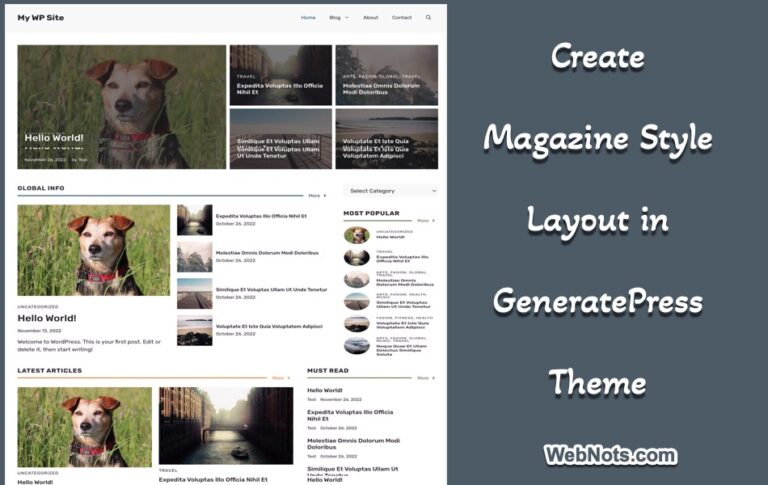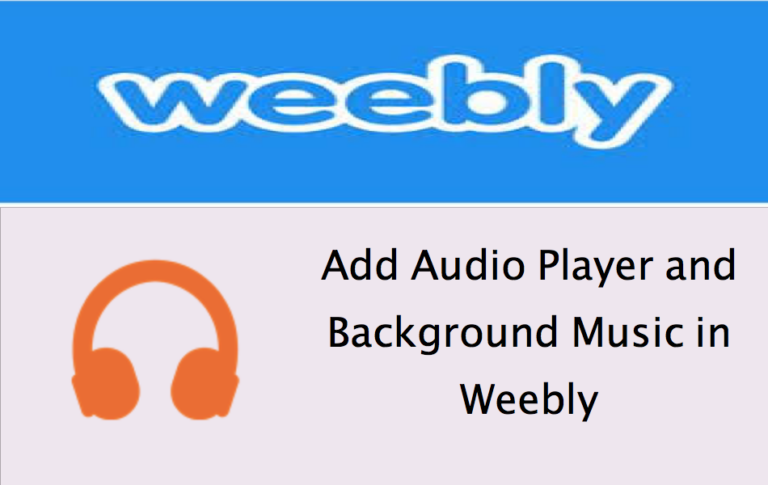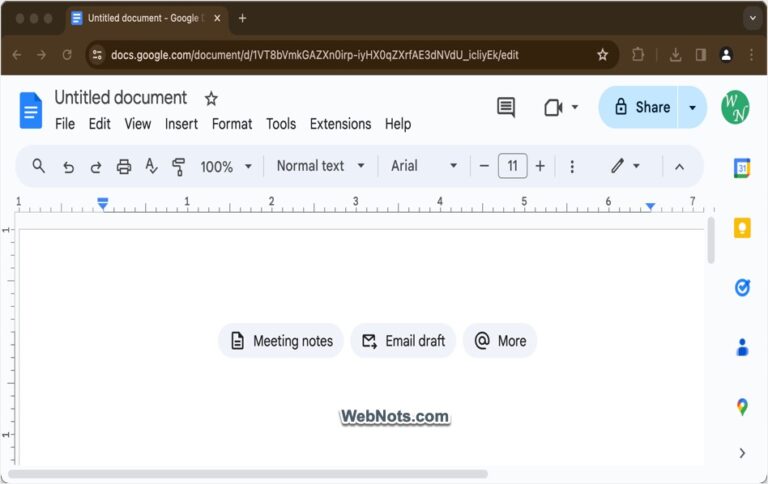Как запланировать отчет Google AdSense по электронной почте? –
AdSense предлагает подробные и исчерпывающие отчеты по различным параметрам, которые помогают издателям отслеживать эффективность своего сайта и увеличивать доходы. Открыть свою учетную запись AdSense и создавать онлайн-отчет каждый раз, когда это необходимо, — утомительная задача. Вместо этого AdSense предоставляет вам возможность периодически планировать отчеты любого типа и получать необходимую информацию на свой почтовый ящик. В этой статье объясняется, как запланировать создание специального отчета в своем аккаунте AdSense.
Шаг 1. Выбор отчета
Войдите в свою учетную запись AdSense и перейдите на вкладку «Отчеты». Выберите любой из существующих отчетов на боковой панели с предопределенными параметрами или создайте свой собственный отчет. Чтобы создать собственный отчет, щелкните значок + рядом с полем «Поиск отчетов», настройте его в соответствии со своими потребностями и сохраните.
 Создать собственный отчет в AdSense
Создать собственный отчет в AdSense
Например, если вы хотите получить информацию о «Ежедневном отчете», выберите этот отчет. Будут отображены результаты отчета и настроены параметры, которые вы хотите отобразить.
 Выберите или создайте отчет в аккаунте AdSense
Выберите или создайте отчет в аккаунте AdSense
Шаг 2 – Планирование отчета
Нажмите значок из трех вертикальных точек рядом с кнопкой «Сохранить» и выберите опцию «Расписание» в списке меню.
 Меню расписания для отчета
Меню расписания для отчета
Появится всплывающее окно «Расписание» и будет установлен флажок «Запускать отчет автоматически».
 Проверить автоматический запуск отчета
Проверить автоматический запуск отчета
Вы увидите дополнительные возможности для планирования отчета по вашему усмотрению. Выберите частоту и временной интервал из раскрывающихся списков.
- Бегать – у вас есть возможность выбрать «Ежедневно», «Еженедельно» или «Ежемесячно», и отчет будет запускаться в начале выбранного времени.
- Для – вы можете запланировать отчет на «Вчера», «Последние 7 дней», «Последние 30 дней», «В этом месяце», «Последний месяц» или «Последние 3 года».
Например, при выборе «Ежедневно» и «В этом месяце» в начале каждого дня будет отправляться электронное письмо с подробной информацией о доходах с первого числа месяца до текущей даты.
 Выберите частоту и добавьте электронные письма.
Выберите частоту и добавьте электронные письма.
Введите идентификаторы электронной почты через запятую в текстовое поле «Поделиться с» и нажмите кнопку «Сохранить». Отчет будет отправлен на все адреса электронной почты, указанные в поле, индивидуально. Это помогает издателям AdSense получать отчет на любой адрес электронной почты без входа в учетную запись.
Шаг 3 – Управление пользовательским запланированным отчетом
Запланированный отчет будет отображаться на левой боковой панели вместе с его названием. Вы также можете нажать на поле поиска и выбрать опцию «Запланировано», чтобы найти свой отчет. Альтернативно введите запланировано в поле поиска, чтобы отфильтровать отчет. Нажмите на значок из трех вертикальных точек напротив отчета и выберите опцию «Расписание», чтобы изменить частоту или адрес электронной почты. Чтобы удалить запланированный отчет, просто выберите опцию «Удалить».
 Удалить запланированный отчет
Удалить запланированный отчет
Шаг 4 – Проверьте отчет в своем почтовом ящике
Запланированные отчеты будут отправлены в виде zip-файла, содержащего отчет в формате CSV, а его содержимое будет зависеть от ваших критериев выбора.
 Электронная почта с отчетом AdSense и возможность отказа от подписки
Электронная почта с отчетом AdSense и возможность отказа от подписки
Вы можете отказаться от запланированного отчета, нажав ссылку «отписаться от этого запланированного отчета» в электронном письме.